Python으로 설치된 패키지를 찾는 방법
Python이 패키지를 찾는 방법
관련 권장 사항: "python video"

이제 모든 사람의 컴퓨터에는 하나의 Python뿐만 아니라 더 많은 가상 환경이 있을 가능성이 높으며 이로 인해 패키지 설치 문제가 발생합니다. , 실수로 설치 패키지의 경로에 주의하는 것을 잊었습니다. 먼저, 가방 찾는 문제를 풀어보겠습니다. 이 질문에 대한 답은 매우 간단하지만, 많은 사람들이 이 원리를 모르고 있습니다. Python 인터프리터의 경로가
현재 작업 디렉터리(pwd 명령의 반환 결과)
여기서 Linux에서 기본 Python을 사용하는 경우
여러 유용한 함수
sys.executable 현재 사용되는 Python 인터프리터 경로
sys.path 현재 패키지의 검색 경로 목록
sys.prefix 현재 사용되는
예:
>>> import sys >>> sys.executable'/home/frostming/.pyenv/versions/3.7.2/bin/python' >>> sys.path ['', '/home/frostming/.pyenv/versions/3.7.2/lib/python37.zip', '/home/frostming/.pyenv/versions/3.7.2/lib/python3.7', '/home/frostming/.pyenv/versions/3.7.2/lib/python3.7/lib-dynload', '/home/frostming/.local/lib/python3.7/site-packages', '/mnt/d/Workspace/pipenv', '/home/frostming/.pyenv/versions/3.7.2/lib/python3.7/site-packages'] >>> sys.prefix'/home/frostming/.pyenv/versions/3.7.2'
환경 변수를 사용하여 검색 경로 추가
패키지 경로가 위에 나열된 검색 경로 목록에 없으면 PYTHONPATH 환경 변수에 경로를 추가할 수 있습니다. (Windows의 경우;)
하지만 주의하세요. PYTHONPATH=/home/frostming/.local/lib/python2.7/site-packages와 같이 다양한 Python 버전의 패키지 경로를 PYTHONPATH에 추가하지 마세요. 기본 검색 경로, Python 3을 사용하는 경우 호환성 문제가 발생합니다.
그런데 PATH는 실행 가능한 프로그램을 찾는 데 사용되는 검색 경로입니다. 터미널에서 my_cmd 명령을 실행하면 시스템은 경로에 my_cmd가 있는지 확인하기 위해 PATH의 경로를 검색하므로 메시지가 표시됩니다. 찾을 수 없다는 프로그램이나 명령어를 인식할 수 없다면 PATH에 해당 경로가 추가되었는지 확인해야 합니다.
Python 패키지 설치 방법
요즘 Python 패키지 설치에는 pip가 기본적으로 사용됩니다. Pipenv나 poem을 사용하더라도 맨 아래 계층은 여전히 pip이므로 항상 적용 가능합니다. pip를 설치하지 않은 경우 여기를 참조하세요. pip를 설치했지만 여전히 pip 명령을 사용할 수 없는 경우 이전 섹션을 참조하세요.
pip를 실행하는 방법에는 두 가지가 있습니다.
pip ... python -m pip ...
첫 번째 방법과 두 번째 방법은 비슷합니다. 차이점은 첫 번째 방법에서 사용되는 Python 인터프리터가 일반적으로 pip 경로로 작성된다는 것입니다.
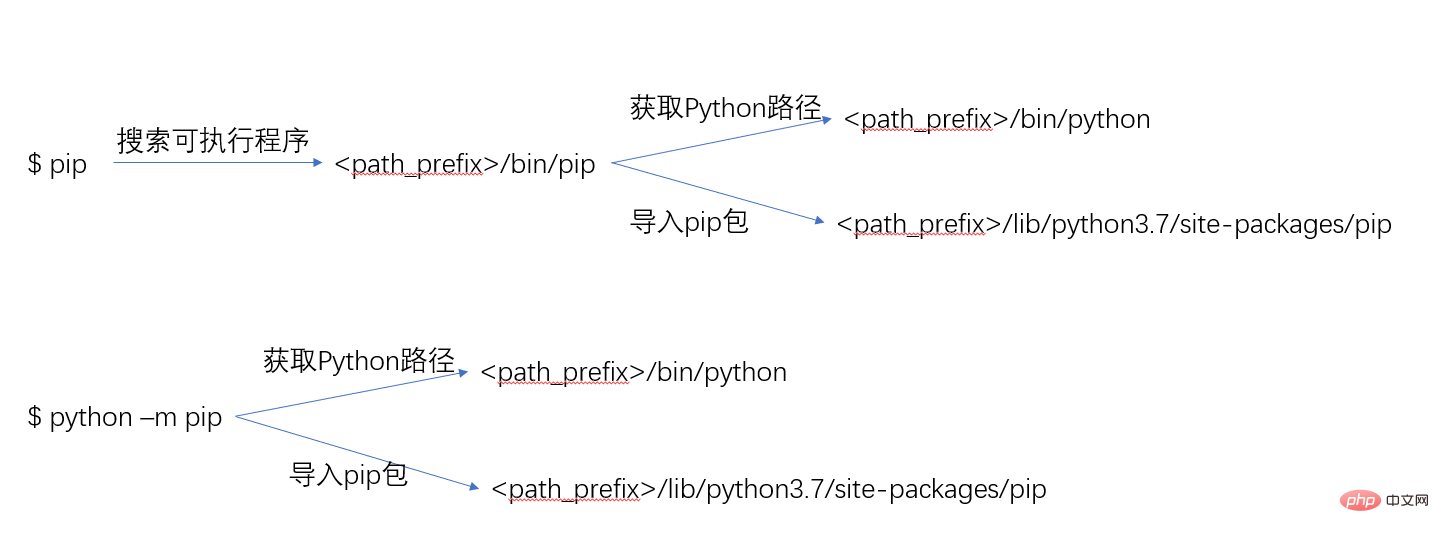
그런 다음 사용자 정의 구성을 추가하지 않고 pip를 사용하여 패키지를 설치하면
pip
--prefix PATH에서 설치 위치를 변경하는 옵션,
virtual Environment
가상 환경은 서로 다른 종속성 패키지를 격리하는 것입니다. 종속성 충돌 문제를 방지하기 위해 서로 다른 경로에 설치됩니다. Python이 패키지를 설치하는 방법을 이해하고 나면 가상 환경(virtualenv, venv 모듈)의 원리를 이해하는 것은 어렵지 않습니다. 실제로 virtualenv myenv를 실행하면 새로운 Python 인터프리터가 myenv/bin에 복사되고 myenv/lib, myenv/lib/pythonX.Y/site-packages와 같은 디렉터리가 생성됩니다(venv 모듈은 복사에 사용되지 않지만 결과는 기본적으로 동일합니다). 소스 myenv/bin/activate를 실행하면 myenv/bin이 PATH 앞에 삽입되므로 복사된 Python 인터프리터가 먼저 검색됩니다. 이런 방식으로 나중에 패키지를 설치할 때
요약
여기서 패키지 경로 검색에서 가장 중요한 것은
이제 처음의 세 가지 질문으로 돌아가서 문제를 해결할 수 있나요? 댓글 영역에 문제 해결 단계나 해결 방법을 작성하세요.
이 문서의 예는 모두 Unix 경로 규칙을 사용합니다. Windows 시스템인 경우 적절하게 변경해야 합니다. 예를 들어
위 내용은 Python으로 설치된 패키지를 찾는 방법의 상세 내용입니다. 자세한 내용은 PHP 중국어 웹사이트의 기타 관련 기사를 참조하세요!

핫 AI 도구

Undresser.AI Undress
사실적인 누드 사진을 만들기 위한 AI 기반 앱

AI Clothes Remover
사진에서 옷을 제거하는 온라인 AI 도구입니다.

Undress AI Tool
무료로 이미지를 벗다

Clothoff.io
AI 옷 제거제

Video Face Swap
완전히 무료인 AI 얼굴 교환 도구를 사용하여 모든 비디오의 얼굴을 쉽게 바꾸세요!

인기 기사

뜨거운 도구

메모장++7.3.1
사용하기 쉬운 무료 코드 편집기

SublimeText3 중국어 버전
중국어 버전, 사용하기 매우 쉽습니다.

스튜디오 13.0.1 보내기
강력한 PHP 통합 개발 환경

드림위버 CS6
시각적 웹 개발 도구

SublimeText3 Mac 버전
신 수준의 코드 편집 소프트웨어(SublimeText3)

뜨거운 주제
 7720
7720
 15
15
 1641
1641
 14
14
 1396
1396
 52
52
 1289
1289
 25
25
 1233
1233
 29
29
 PHP와 Python : 다른 패러다임이 설명되었습니다
Apr 18, 2025 am 12:26 AM
PHP와 Python : 다른 패러다임이 설명되었습니다
Apr 18, 2025 am 12:26 AM
PHP는 주로 절차 적 프로그래밍이지만 객체 지향 프로그래밍 (OOP)도 지원합니다. Python은 OOP, 기능 및 절차 프로그래밍을 포함한 다양한 패러다임을 지원합니다. PHP는 웹 개발에 적합하며 Python은 데이터 분석 및 기계 학습과 같은 다양한 응용 프로그램에 적합합니다.
 Python vs. JavaScript : 학습 곡선 및 사용 편의성
Apr 16, 2025 am 12:12 AM
Python vs. JavaScript : 학습 곡선 및 사용 편의성
Apr 16, 2025 am 12:12 AM
Python은 부드러운 학습 곡선과 간결한 구문으로 초보자에게 더 적합합니다. JavaScript는 가파른 학습 곡선과 유연한 구문으로 프론트 엔드 개발에 적합합니다. 1. Python Syntax는 직관적이며 데이터 과학 및 백엔드 개발에 적합합니다. 2. JavaScript는 유연하며 프론트 엔드 및 서버 측 프로그래밍에서 널리 사용됩니다.
 PHP와 Python 중에서 선택 : 가이드
Apr 18, 2025 am 12:24 AM
PHP와 Python 중에서 선택 : 가이드
Apr 18, 2025 am 12:24 AM
PHP는 웹 개발 및 빠른 프로토 타이핑에 적합하며 Python은 데이터 과학 및 기계 학습에 적합합니다. 1.PHP는 간단한 구문과 함께 동적 웹 개발에 사용되며 빠른 개발에 적합합니다. 2. Python은 간결한 구문을 가지고 있으며 여러 분야에 적합하며 강력한 라이브러리 생태계가 있습니다.
 Windows 8에서 코드를 실행할 수 있습니다
Apr 15, 2025 pm 07:24 PM
Windows 8에서 코드를 실행할 수 있습니다
Apr 15, 2025 pm 07:24 PM
VS 코드는 Windows 8에서 실행될 수 있지만 경험은 크지 않을 수 있습니다. 먼저 시스템이 최신 패치로 업데이트되었는지 확인한 다음 시스템 아키텍처와 일치하는 VS 코드 설치 패키지를 다운로드하여 프롬프트대로 설치하십시오. 설치 후 일부 확장은 Windows 8과 호환되지 않을 수 있으며 대체 확장을 찾거나 가상 시스템에서 새로운 Windows 시스템을 사용해야합니다. 필요한 연장을 설치하여 제대로 작동하는지 확인하십시오. Windows 8에서는 VS 코드가 가능하지만 더 나은 개발 경험과 보안을 위해 새로운 Windows 시스템으로 업그레이드하는 것이 좋습니다.
 Python에서 비주얼 스튜디오 코드를 사용할 수 있습니다
Apr 15, 2025 pm 08:18 PM
Python에서 비주얼 스튜디오 코드를 사용할 수 있습니다
Apr 15, 2025 pm 08:18 PM
VS 코드는 파이썬을 작성하는 데 사용될 수 있으며 파이썬 애플리케이션을 개발하기에 이상적인 도구가되는 많은 기능을 제공합니다. 사용자는 다음을 수행 할 수 있습니다. Python 확장 기능을 설치하여 코드 완료, 구문 강조 및 디버깅과 같은 기능을 얻습니다. 디버거를 사용하여 코드를 단계별로 추적하고 오류를 찾아 수정하십시오. 버전 제어를 위해 git을 통합합니다. 코드 서식 도구를 사용하여 코드 일관성을 유지하십시오. 라인 도구를 사용하여 잠재적 인 문제를 미리 발견하십시오.
 PHP와 Python : 그들의 역사에 깊은 다이빙
Apr 18, 2025 am 12:25 AM
PHP와 Python : 그들의 역사에 깊은 다이빙
Apr 18, 2025 am 12:25 AM
PHP는 1994 년에 시작되었으며 Rasmuslerdorf에 의해 개발되었습니다. 원래 웹 사이트 방문자를 추적하는 데 사용되었으며 점차 서버 측 스크립팅 언어로 진화했으며 웹 개발에 널리 사용되었습니다. Python은 1980 년대 후반 Guidovan Rossum에 의해 개발되었으며 1991 년에 처음 출시되었습니다. 코드 가독성과 단순성을 강조하며 과학 컴퓨팅, 데이터 분석 및 기타 분야에 적합합니다.
 터미널 VSCODE에서 프로그램을 실행하는 방법
Apr 15, 2025 pm 06:42 PM
터미널 VSCODE에서 프로그램을 실행하는 방법
Apr 15, 2025 pm 06:42 PM
vs 코드에서는 다음 단계를 통해 터미널에서 프로그램을 실행할 수 있습니다. 코드를 준비하고 통합 터미널을 열어 코드 디렉토리가 터미널 작업 디렉토리와 일치하는지 확인하십시오. 프로그래밍 언어 (예 : Python의 Python Your_file_name.py)에 따라 실행 명령을 선택하여 성공적으로 실행되는지 여부를 확인하고 오류를 해결하십시오. 디버거를 사용하여 디버깅 효율을 향상시킵니다.
 VScode 확장자가 악의적입니까?
Apr 15, 2025 pm 07:57 PM
VScode 확장자가 악의적입니까?
Apr 15, 2025 pm 07:57 PM
VS 코드 확장은 악의적 인 코드 숨기기, 취약성 악용 및 합법적 인 확장으로 자위하는 등 악성 위험을 초래합니다. 악의적 인 확장을 식별하는 방법에는 게시자 확인, 주석 읽기, 코드 확인 및주의해서 설치가 포함됩니다. 보안 조치에는 보안 인식, 좋은 습관, 정기적 인 업데이트 및 바이러스 백신 소프트웨어도 포함됩니다.




